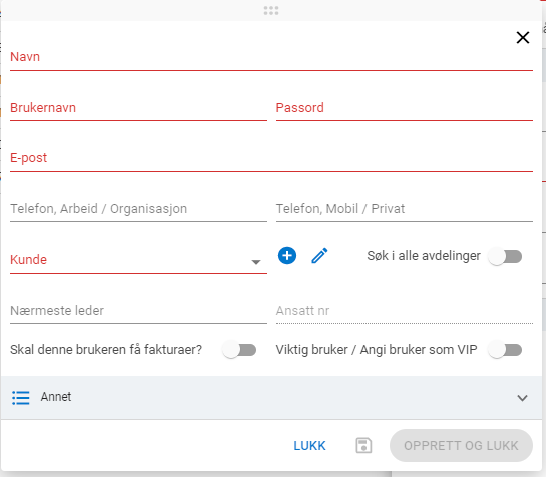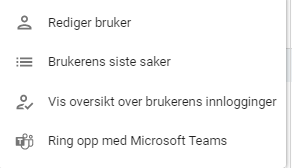I feltet «Bruker» « Rapporterende bruker » kan du skrive inn etternavn, fornavn, brukernavn eller telefonnummer til bruker/kunden. Feltet søker opp mens du skriver.
Under ikonet for brukerinfo kan du slå opp mer informasjon og editere informasjon
- Sende e-psot direkte til rapporterende bruker
- Se Systemkartet og objekter som hører til brukers Brukergruppe:
Dersom brukeren ikke ligger i AD kan man legge til bruker i MORE SERVICE-basen ved å trykke på
...
- ikonet for rapporterende bruker:
...
-
Obligatoriske felter (Navn, Brukernavn, Brukergruppe) markeres med rødt.
...
Anchor _Toc393281848 _Toc393281848 Anchor _Toc228693627 _Toc228693627 Anchor _Toc228673870 _Toc228673870 Anchor _Toc179273338 _Toc179273338
Under de tre prikkene kan du :
- Redigere bruker
- Se brukers tidligere saker:
- Se brukers siste innlogginger fra klient: På nedlastingssiden under innstillinger har vi lagt ut et visual basic skript som dere kan laste ned og legge inn i påloggingsscriptet for brukerne deres. Dette scriptet trekker ut WMI-informasjon om klienten brukeren logger på domenet fra. Dersom scriptet er på plass kan dere hente opp informasjon om klienten brukeren benytter fra saken ved å klikke på dette ikonet.Se Systemkartet og objekter som hører til brukers Brukergruppe:
- Chatte med bruker via Skype/Teams eller fjernstyre brukerens desktop: